腳架設定及使用-第3部分
您可以選擇將Cintiq鎖定至顯示器腳架,或將其安裝於符合VESA MIS-D 100/100(四顆螺絲)標準的替代腳架上。
將Cintiq鎖定至顯示器腳架
將Cintiq安裝在腳架上後,您可以將其旋轉至各種位置。不過,如果您不打算旋轉其角度,您可以使用旋轉座固定螺絲將其穩固地固定至腳架。
注意:所需懸掛螺絲寬度為4 mm,螺距為0.7 mm(M4 Regular)。螺絲孔洞深度為12 mm。超出许可深度將使得Cintiq的內部元件受損。
注意:安裝Cintiq的任何平台或固定物都必須能夠支撐其重量。重量、尺寸和其他產品規格會列在「重要產品資訊」文件中(可在Wacom中心取得)。
- 將Cintiq旋轉至標準橫向位置(電源按鈕將會在顯示器上方)。
- 使用十字 (Phillips) 螺絲起子鎖緊螺絲。腳架上的兩個孔會對齊Cintiq上的兩個螺絲孔。
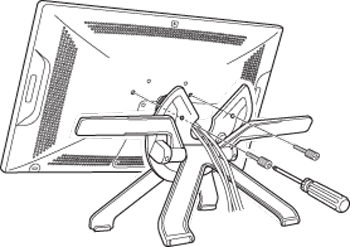
將Cintiq接至VESA懸掛
如果您要將Cintiq接至替代的安裝平台,您可以將其安裝至符合VESA MIS-D 100/100(四顆螺絲)標準的任何腳架或平台上。
警告:將Cintiq接至替代的安裝平台時,請務必遵照平台製造商所提供文件中的所有指示進行。如果安裝不正確,Cintiq可能會掉落,進而導致人身傷害或損壞產品。
- 關閉電腦及Cintiq的電源。
- 拔下Cintiq和您的電腦之間的所有連接線。
- 將Cintiq從顯示器腳架取下。正面朝下將Cintiq放在平坦、柔軟的表面上(例如鋪有布的桌面上)。
- 旋開四個旋轉軸連接螺絲以移除旋轉軸。
- 小心地分開旋轉軸並移除旋轉軸止動裝置,以釋出連接線。請保留在其中一個旋轉軸部件的內部溝槽中找到的小型旋轉軸止動裝置。
- 取下背蓋螺絲,並將蓋子抬離Cintiq。
- 將連接線穿過連接線溝槽並重新裝回背蓋,務必使用正確的螺絲。背蓋螺絲比旋轉軸螺絲更短。
注意:安裝螺絲時請小心。請勿在Cintiq腳架上過度施壓。
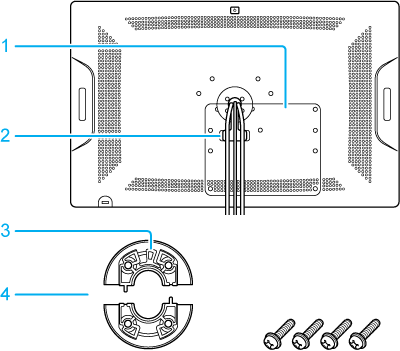
| 1 | 背蓋 |
| 2 | 連接線溝槽 |
| 3 | 旋轉軸止動裝置 |
| 4 | 旋轉軸部件,連接螺絲 |
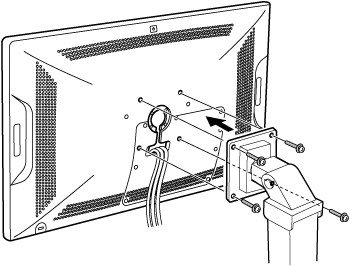
- 請查閱腳架或安裝平台隨附的指示,並小心遵守所有指示。請留意任何注意事項或其他安全資訊。
- 使用適用的VESA懸掛螺絲,穩固地將Cintiq接至懸掛平台。
- 重新裝回Cintiq和您的電腦之間的連接線。如需連接線的說明,請參閱Cintiq 22設定。
從VESA懸掛取下Cintiq
- 關閉電腦及 Cintiq 的電源。然後拔下Cintiq和您的電腦之間的所有連接線。
- 將Cintiq從替代的安裝平台取下,正面朝下將其放在平坦、柔軟的表面上(例如鋪有布的桌面上)。
- 請取下背蓋,然後將連接線從連接線溝槽抽出。鬆開連接線後,請放回蓋子。
- 應有四個旋轉軸元件:兩個旋轉軸部件、一個旋轉軸止動裝置與四顆螺絲。將旋轉軸止動裝置放入旋轉軸任一部件內。只要正確放置,旋轉軸止動裝置將會在止動裝置溝槽中從一端順利移到另一端。止動裝置還會與旋轉軸後方表面等高。
- 使旋轉軸兩半圍繞Cintiq連接線並將其置於連接點上。請確認您未將旋轉軸止動裝置從旋轉軸部件移開。含有旋轉軸止動裝置的部件應位於Cintiq的上半部。
- 將旋轉軸部件連接至Cintiq,重新連接時請確定使用正確螺絲(旋轉軸螺絲比背蓋螺絲更長)。
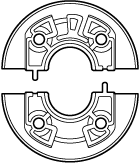
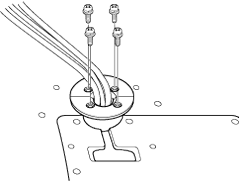
| | 不要分享我的資訊 | | Cookies | | 使用條款 | | 隱私權政策 | | 加州隱私權法 |